Återställa ett borttaget lagringskonto
Ett borttaget lagringskonto kan i vissa fall återställas från Azure Portal. Om du vill återställa ett lagringskonto måste följande villkor vara uppfyllda:
- Lagringskontot har tagits bort under de senaste 14 dagarna.
- Lagringskontot skapades med Distributionsmodellen för Azure Resource Manager.
- Ett nytt lagringskonto med samma namn har inte skapats sedan det ursprungliga kontot togs bort.
- Den användare som återställer lagringskontot måste tilldelas en Azure RBAC-roll som ger behörigheten Microsoft.Storage/storageAccounts/write . Information om inbyggda Azure RBAC-roller som ger den här behörigheten finns i Inbyggda Roller i Azure.
Innan du försöker återställa ett borttaget lagringskonto kontrollerar du att resursgruppen för det kontot finns. Om resursgruppen har tagits bort måste du återskapa den. Det går inte att återställa en resursgrupp. Mer information finns i Hantera resursgrupper.
Om det borttagna lagringskontot använde kundhanterade nycklar med Azure Key Vault och nyckelvalvet också har tagits bort måste du återställa nyckelvalvet innan du återställer lagringskontot. Mer information finns i Översikt över Azure Key Vault-återställning.
Viktigt
Återställning av ett borttaget lagringskonto garanteras inte. Återställning är ett bästa försök. Microsoft rekommenderar att du låser resurser för att förhindra oavsiktlig kontoborttagning. Mer information om resurslås finns i artikeln om att låsa resurser för att förhindra ändringar.
Ett annat metodtips för att undvika oavsiktlig kontoborttagning är att begränsa antalet användare som har behörighet att ta bort ett konto via rollbaserad åtkomstkontroll (Azure RBAC). Mer information finns i artikeln om metodtips för Azure RBAC.
Återställa ett borttaget konto från Azure Portal
Så här återställer du ett borttaget lagringskonto från Azure Portal:
Gå till listan över dina lagringskonton i Azure Portal.
Välj knappen Återställ för att öppna fönstret Återställ borttaget konto .

Välj prenumerationen för det konto som du vill återställa från listrutan Prenumeration .
I listrutan väljer du det konto som ska återställas, enligt följande bild. Om det lagringskonto som du vill återställa inte finns i listrutan kan det inte återställas.
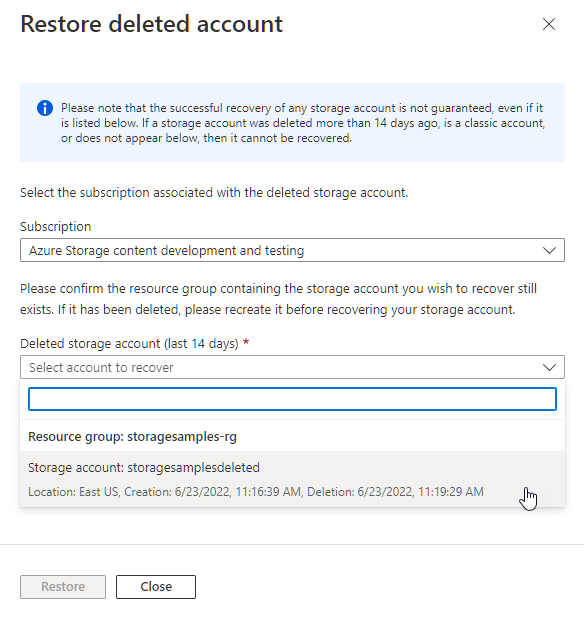
Välj knappen Återställ för att återställa kontot. Portalen visar ett meddelande om att återställningen pågår.
Nästa steg
Feedback
Kommer snart: Under hela 2024 kommer vi att fasa ut GitHub-problem som feedbackmekanism för innehåll och ersätta det med ett nytt feedbacksystem. Mer information finns i: https://aka.ms/ContentUserFeedback.
Skicka och visa feedback för